Ao abrir um livro antigo que guardou ao usar o Excel 2011 para Mac, poderá reparar que a largura das colunas e/ou a altura das linhas têm algumas diferenças em comparação com o mesmo ficheiro aberto com versões mais recentes do Excel para Mac. Tal deve-se às alterações intencionais que foram efetuadas para melhorar a consistência entre o Excel para Mac e o Excel noutras plataformas como o Windows. As diferenças observadas entre o Excel 2011 e as versões mais recentes para Mac são também observadas entre o Excel 2011 para Mac e o Excel 2010 (e versões posteriores) para Windows.
Nota: As mesmas diferenças de esquema já não são um problema no Excel para Windows, quando comparadas com as versões mais recentes do Excel para Mac em relação ao Excel 2011.
Notas técnicas:
-
O Excel determina a largura das colunas com base na largura de carateres do tipo de letra utilizado no estilo de célula "Normal", e as unidades para a largura da coluna são "largura de carateres". A "largura de carateres" é definida consoante o tipo de letra e o tamanho do tipo de letra especificados no estilo de célula "Normal". Se o tipo de letra for estreito ou tiver um tamanho pequeno, a coluna predefinida aparecerá mais estreita do que quando o tipo de letra for mais largo ou tiver um tamanho maior. Ao ajustar o tamanho ou o tipo de letra no estilo de célula "Normal", as larguras de todas as colunas serão recalculadas e ajustadas em conformidade.
-
Por que motivo existe uma diferença entre o Excel 2011 e versões mais recentes do Excel para Mac? A largura de carateres em píxeis é comunicada ao Excel pelo sistema operativo. Se a largura de determinado tipo de letra (em píxeis) não for um número inteiro, será ajustada para um número inteiro pelo Excel, uma vez que não é possível apresentar píxeis parciais. O Excel 2011 ajusta a largura ao maior número inteiro seguinte, mas versões mais recentes do Excel arredondam para o número inteiro mais próximo, um procedimento que está em conformidade com o Excel para Windows. Para tamanhos de tipo de letra onde o valor é arredondado por defeito pelo Excel 2016 e mais recente, as larguras da coluna serão diferentes.
Por exemplo, se a largura dos carateres do tipo de letra for comunicada como 6,48 píxeis pelo sistema operativo, o Excel 2011 utilizaria 7 píxeis como largura dos carateres, mas versões mais recentes do Excel para Mac e o Excel para Windows utilizariam 6 píxeis como largura dos carateres. Se uma coluna tiver 10 carateres de largura, será 10 pixeis mais larga no Excel 2011 do que em versões mais recentes do Excel para Mac e Excel para Windows.
Num grande número de folhas, estas diferenças não são significativas. No entanto, existem cenários onde as diferenças são mais evidentes, por exemplo, se tiver de incluir um grande número de colunas numa página impressa. É possível que o arredondamento combinado com uma ligeira diferença no cálculo da largura das colunas possa conduzir a diferenças significativas. Para mais informações sobre como o Excel determina as larguras das colunas, aceda a Descrição sobre como a largura das colunas é determinada no Excel. -
A API do macOS utilizado pelo Excel para encontrar a largura de carateres para um determinado tipo de letra foi alterada devido à depreciação da API utilizada pelo Excel 2011. A API de substituição indica, em alguns casos, uma largura de carateres diferente da apresentada pela API legada, o que pode causar diferenças que não podem ser contornadas pelo Excel.
-
As larguras das colunas são apresentadas enquanto número de carateres ou unidades físicas (polegadas ou cm), as quais, por sua vez, são calculadas como um número inteiro de píxeis. A largura da coluna real pode ser arredondada para que se torne num número inteiro de píxeis. Por exemplo, se o utilizador ajustar a largura de uma coluna de 0,08" para 0,09", a largura da coluna poderá não mudar, uma vez que ambos os valores poderão ser arredondados para o mesmo número inteiro de píxeis. Por este motivo, as larguras das colunas definidas em unidades físicas podem não se ajustar exatamente à largura da página física esperada. Por exemplo, se definir as larguras das colunas como 1 polegada, tal pode não resultar num número exato de 7 colunas numa página com 7 polegadas de largura.
-
Relativamente à diferença na altura da linha entre o Excel 2011 e versões mais recentes do Excel para Mac, o Excel ajusta automaticamente a altura da linha para se ajustar ao tipo de letra e ao tamanho do tipo de letra dos valores de uma determinada linha, a menos que a altura da linha seja manualmente especificada pelo utilizador. É adicionado algum preenchimento (espaço em branco) à altura da linha para que esta se ajuste ao tipo de letra e tamanho do tipo de letra utilizados. A quantidade de preenchimento utilizada é ligeiramente diferente entre o Excel 2011 e as versões mais recentes do Excel para Mac. Estas diferenças foram introduzidas para melhor uniformizar o comportamento entre o Excel para Mac e Windows, e assim proporcionar uma experiência mais consistente na partilha de ficheiros.
ESTADO: SOLUÇÃO
Cada um destes métodos pode funcionar em situações diferentes, consoante o conteúdo e o objetivo do livro.
-
Nos casos em que as larguras das colunas em todo o livro forem mais largas ou estreitas do que o esperado, pode alterar uma definição que fará com que as colunas sejam recalculadas (dimensionadas) para eliminar a necessidade de redimensionar colunas manualmente. Especifique um tipo de letra e/ou tamanho do tipo de letra no estilo de célula "Normal" que tenha a mesma largura de carateres no Excel 2011 e em versões mais recentes. Para encontrar o tipo de letra e tamanho de tipo de letra em questão, utilize uma versão mais recente do Excel para Mac para abrir um documento no qual conheça o esquema esperado no Excel 2011. Altere o tipo de letra e/ou o tamanho do tipo de letra no estilo de célula "Normal" e, em seguida, verifique se o esquema corresponde ao que esperava. Poderá ter de experimentar vários tipos de letra e/ou tamanhos de tipo de letra para encontrar um que forneça os resultados esperados.
-
Para evitar que as colunas sejam mais largas do que o esperado e que uma ou mais páginas apareçam à direita da página pretendida (na Vista de Esquema de Página ou quando impressa), pode definir as opções "Ajustar Tamanho" para que as colunas caibam na largura de 1 página e tenham uma altura "automática". Este procedimento deve diminuir a largura das colunas conforme necessário para se ajustarem à largura de uma única página. Estas opções encontram-se no separador Esquema de Página do friso e também podem ser encontradas na caixa de diálogo Configurar Página. Na caixa de diálogo Configurar Página, defina o campo "Vertical" como em branco ao eliminar o valor. Isto significa que a área impressa irá ser dimensionada para 1 página de largura, mas o número "vertical"de páginas será ajustado conforme necessário para se ajustar à largura determinada.
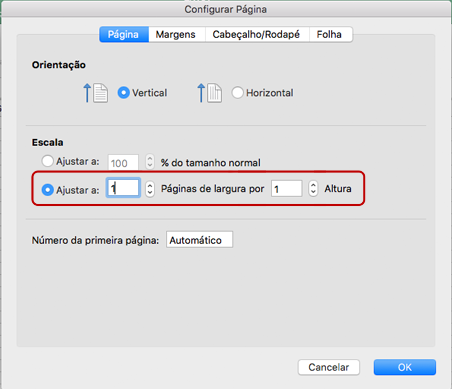
-
Em relação às unidades de medida para colunas entre o Excel 2011 e versões mais recentes do Excel para Mac:
-
A largura da coluna é apresentada nas mesmas unidades de medida na Vista de Esquema de Página.
-
Na vista Normal, a largura da coluna é apresentada em carateres e píxeis em vez de unidades físicas, uma vez que as unidades físicas não se aplicam diretamente a essa vista. Para ver as unidades físicas (polegadas/cm), pode mudar para a Vista de Esquema de Página.
-
-
Relativamente às unidades de medida para linhas entre o Excel 2011 e versões mais recentes do Excel para Mac:
-
A altura da linha é apresentada nas mesmas unidades de medida na Vista de Esquema de Página.
-
Na vista Normal, a altura da linha em versões mais recentes do Excel para Mac é apresentada em pontos/píxeis em vez de polegadas/cm. Para ver as unidades em polegadas ou centímetros, pode mudar para a Vista de Esquema de Página.
-
-
Redimensionar linhas e colunas – pode redimensionar várias linhas ou colunas simultaneamente ao selecionar as linhas/colunas pretendidas e, em seguida, arrastar o limite de uma linha ou coluna para a altura/largura pretendida. Todas as colunas ou linhas selecionadas irão ser ajustadas para o tamanho desejado. Os incrementos permitem efetuar ajustes com a precisão de um píxel, tal como demonstrado aqui.
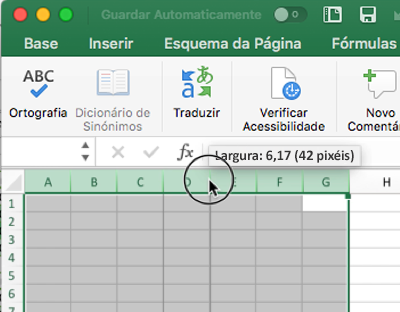
-
Em alguns casos, as imagens podem parecer esticadas ou encolhidas (com perda da proporção). Para restaurar a imagem para o tamanho inicial que tinha quando foi inserida no ficheiro, pode selecionar a imagem, aceder ao painel de Formatação da Imagem e clicar no botão Repor.
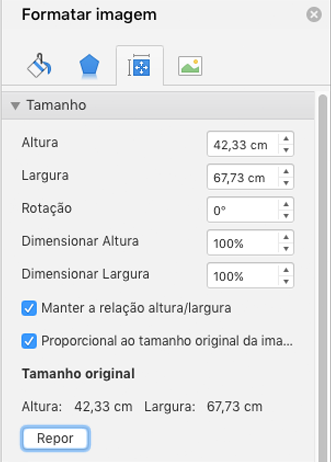
Para aplicar este procedimento a um grande número de imagens, pode utilizar o VBA (macro). Utilize os métodos ShapeRange.ScaleHeight e ShapeRange.ScaleWidth para repor ou alterar o tamanho dos objetos. Por exemplo, para repor uma forma selecionada para o tamanho original e manter o canto superior esquerdo na posição atual, utilize "Selection.ShapeRange.ScaleHeight 1, msoTrue, msoScaleFromTopLeft".
Mais Recursos

Perguntar aos especialistas
Fale com especialistas, discuta as novidades mais recentes, atualizações e práticas recomendadas do Excel e leia o nosso blogue.

Obter ajuda na comunidade
Faça uma pergunta e encontre soluções com a ajuda dos Agentes de Suporte, MVPs, Engenheiros e outros utilizadores do Excel.

Sugerir uma nova funcionalidade
Adoramos ler as suas sugestões e o seu feedback! Partilhe as suas ideias. Estamos atentos ao seu feedback.











